فهرست
څوک کولی شي په Excel سرلیک کې د عکسونو اضافه کولو لپاره عجیب احساس وکړي. مګر د سپریڈ شیټ سرلیک ته د عکسونو اضافه کول په ډیری قضیو کې اړین کیدی شي. کله چې موږ د پلورلو لپاره د یوه شرکت محصولات لیست کړو، پیرودونکي کولی شي هغه محصول وګوري چې د پیرودونکي اغیزمن کولو لپاره خورا ګټور وي. یا شاید تاسو د خپل کار لپاره سپریڈ شیټ رامینځته کوئ ، او یو له اړتیاو څخه دا دی چې په سر کې د شرکت لوګو شامل کړئ. دا ستونزمن کیدی شي که تاسو د دې کولو عادت نه یاست. دا مقاله به تاسو ته لارښوونه وکړي چې څنګه په Excel کې سرلیک ته انځور داخل کړئ او زه امید لرم چې دا به ستاسو لپاره له اوس څخه یو ساده کار وي.
د تمرین کاري کتاب ډاونلوډ کړئ
تاسو کولی شئ له دې ځایه وړیا Excel ټیمپلیټ ډاونلوډ کړئ او پخپله تمرین وکړئ.
په Header.xlsx کې انځور داخل کړئ
په Excel Worksheet کې د سرلیک جوړول
د دې مقالې لپاره، موږ به یو ډیټاسیټ وکاروو چې د آنلاین مقالې خپرونکي ځینې ډیټا استازیتوب کوي. اوس زموږ په Excel ډیټاسیټ کې د سرلیک داخلولو لپاره مرحلې په سمه توګه تعقیب کړئ. که تاسو پوهیږئ چې دا څنګه کول دي نو تاسو کولی شئ دا برخه پریږدئ.

1> مرحلې:
- هغه حجره غوره کړئ چیرې چې تاسو غواړئ یو سرلیک اضافه کړئ .
- بیا په لاندې ډول کلیک وکړئ-
Insert > Text > Header & Footer 
بیا به سرلیک د لاندې عکس په څیر څرګند شي. اوس وګورئ چې سرلیک درې بکسونه لري.

تاسو کولی شئ د کیڼ او ښیې لوري څخه د سرلیک ترتیب بدل کړئ. په هر ځای کې فشار ورکړئپاڼه، او تاسو به حاشیه ترلاسه کړئ. که تاسو موږک په ښي اړخ کې وساتئ نو تاسو به د لاندې عکس په څیر د تیر نښه وګورئ. د موږک په کارولو او د خپلې اړتیا سره سم چپ یا ښي خوا ته د حرکت کولو له لارې په عکس کلیک وکړئ او وساتئ.

تاسو کولی شئ په ورته ډول ښي اړخ بدل کړئ.
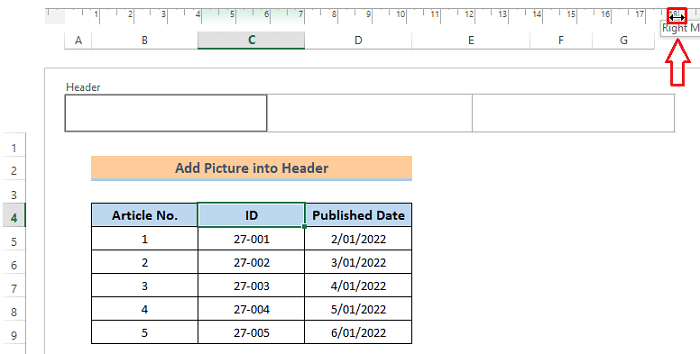
نور ولولئ: په Excel کې ټولو شیټونو ته د ورته سرلیک اضافه کولو څرنګوالی (5 اسانه میتودونه)
څنګه د ایکسل سرلیک کې د عکس داخلولو لپاره
اوس راځئ چې خپل اصلي کار ته لاړ شو، په ایکسل سرلیک کې یو عکس داخل کړئ.
مرحلې: <3
- د سرلیک له دریو برخو څخه یوه برخه وټاکئ چیرې چې تاسو غواړئ یو عکس داخل کړئ.
- بیا په سریال کلیک وکړئ-
Design > Picture ډیر ژر به د ' انسرټ Pictures ' په نوم د ډیالوګ بکس راښکاره شي.

- هغه انتخاب غوره کړئ چیرې چې ستاسو دوتنې موقعیت لري.
زما فایل زما په کمپیوټر کې دی نو ما کلیک وکړ ' له یوې فایل څخه '.
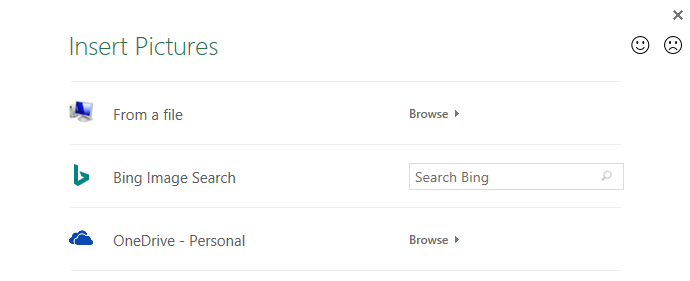
وروسته، د عکس فایل غوره کړئ او داخل کړئ فشار ورکړئ.
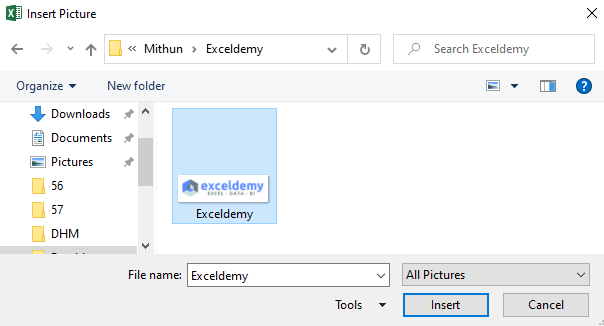
څه وخت وروسته، تاسو به وګورئ چې په سرلیک کې متن شتون لري - ' &[انځور] '. اندیښنه مه کوه! یوازې د سرلیک څخه بهر هرې حجرې ته فشار ورکړئ او بیا به تاسو وکولی شئ عکس وګورئ.
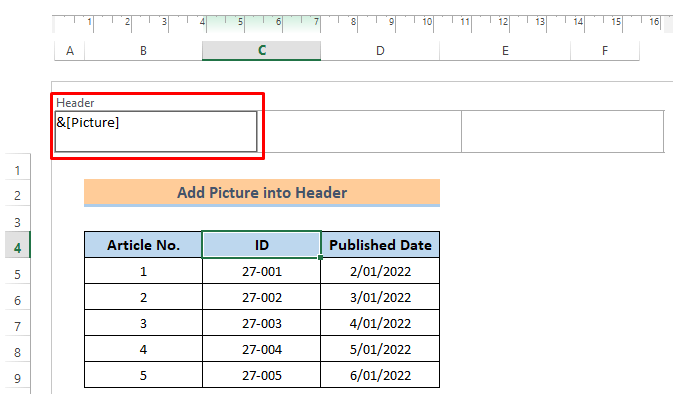
دا به د عکس له اضافه کولو وروسته د لاندې عکس په څیر ښکاري.

نور ولولئ: څنګه په اکسل سیل کې عکس په اتوماتيک ډول داخل کړئ
د ایکسل سرلیک کې عکس فارمیټ کړئ
فورمیټ کولپه Excel کې انځور د MS Word یا PowerPoint څخه ډیر توپیر لري. دلته به موږ ونه توانیږو چې د انځور هر کونج په انتخابولو سره د موږک په ځړولو سره د انځور اندازه بدل کړو بلکه د فارمیټینګ ډیالوګ بکس باید وکاروو. راځئ چې دا وپلټو.
مرحلې:
- د موږک په کارولو سره په عکس کلیک وکړئ.
- بیا په لاندې ډول کلیک وکړئ-
Design > Format Picture د ' شکل انځور ' په نوم د ډیالوګ بکس به خلاص شي.

په سایز برخه کې، تاسو به د عکس د بیا اندازې کولو لپاره ډیری اختیارونه ترلاسه کړئ لکه - گردش، اندازه کول، او نور. تاسو کولی شئ په اسانۍ سره د اړتیا وړ ارزښتونو په ځای کولو سره د خپل انځور لوړوالی او عرض بدل کړئ. فشار ورکړئ ښه . همدارنګه، د د اړخ تناسب د بندولو لپاره یو اختیار شتون لري.

ما لوړوالی او عرض 80٪ ته بدل کړ.
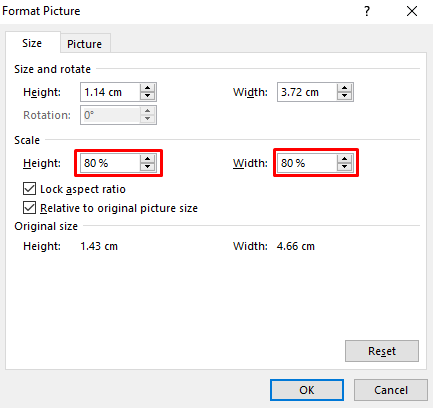
په عکس برخه کې، تاسو کولی شئ انځور د کیڼ، ښي، پورتنۍ او ښکته اړخونو په پرتله د ارزښتونو په ورکولو سره کرپ کړئ. سربیره پردې، د رنګ درجه بندي لپاره اختیارونه شتون لري. تاسو کولی شئ رنګ، روښانتیا او برعکس بدل کړئ.
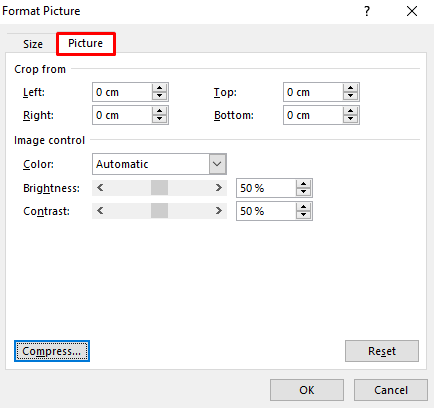
دلته، ما برعکس 70٪ ته لوړ کړ. د ښه کلیک کولو وروسته به تاسو د فارمیټ پایله ترلاسه کړئ.

دا د فارمیټ محصول دی.

1>نتیجې
زه هیله لرم چې پورته بیان شوي طرزالعملونه به دومره ښه وي چې په Excel Header کې عکسونه دننه کړي. وړیا احساس وکړئد تبصرې په برخه کې کومه پوښتنه وکړئ او مهرباني وکړئ ما ته نظر راکړئ.

